Windows 10에서 파일을 인쇄하는 4 가지 방법
인쇄는 컴퓨터가 등장한 이후로 그 중요성이 입증되었습니다. 거의 모든 작업에는 인쇄 . 그러나 까다로운 부분은 가능한 한 최소한의 단계로 인쇄를 완료하는 것입니다. 인쇄를 수행 할 수있는 방법에는 여러 가지가 있습니다. 이 기사에서는 네 가지 인쇄 방법을 다루려고 노력했습니다. 첫 번째 방법은 전통적인 방법입니다. 인쇄 아이콘을 클릭하고 페이지를 인쇄합니다. 두 번째 방법은 특정 파일을 마우스 오른쪽 버튼으로 클릭하고 옵션을 선택하는 것입니다. 인쇄 . 세 번째 방법은 점프 목록 작업 표시 줄에서 파일을 인쇄합니다. 마지막 방법은 점프 목록 시작 메뉴에서 항목을 찾고 인쇄 파일을 마우스 오른쪽 버튼으로 클릭하여 옵션을 선택하십시오.
읽다 : Windows 10의 Edge 웹 브라우저에서 인쇄하는 방법
1. 첫 번째 방법
이것은 가장 일반적인 인쇄 방법입니다. 이 방법에서는 인쇄 메뉴 영역에서 아이콘을 클릭하여 파일을 인쇄합니다.
PDF 파일 인쇄
- 인쇄 할 PDF 문서를 엽니 다. 찾기 인쇄 페이지 상단에서 아이콘을 클릭하고 클릭하십시오.

- 이름이 지정된 창 인쇄 열립니다. 선택에 따라 인쇄 요소를 설정하고 완료되면 인쇄 버튼의 하단에 있습니다. 인쇄 창문.

Word 또는 Excel 파일 인쇄
- 인쇄 할 Word / Excel 문서를 엽니 다. 이제 파일 페이지 상단에서 버튼을 클릭하고 클릭하십시오.

- 왼쪽 창에서 괜찮습니다. 인쇄 선택권. 그것을 클릭하면 오른쪽 창 창에서 새로운 부분으로 이동합니다. 찾기 인쇄 거기에서 옵션을 클릭하고 클릭하십시오.

- 이제 시스템 트레이를 보면 인쇄가 곧 시작됨을 나타내는 프린터 아이콘을 볼 수 있습니다.

워드 패드 파일 인쇄
- 워드 패드 문서를 엽니 다. 파일 아이콘을 클릭하고 인쇄 왼쪽 창에서 옵션을 선택한 다음 인쇄 다시, 이제 오른쪽 창에서.

- 인쇄 창이 다시 열리면 인쇄 기본 설정을 지정해야합니다. 완료되면 인쇄 하단의 버튼.

메모장 파일 인쇄
- 인쇄 할 메모장 문서를 엽니 다. 평소와 같이 파일 그리고 나서 인쇄 .

- 다시 창 인쇄 열립니다. 기본 설정을 지정하고 인쇄 단추.

MS-Paint에서 파일 인쇄
- 그림판 문서를 엽니 다. 파일 아이콘을 클릭하고 인쇄 왼쪽 창에서 옵션을 선택한 다음 인쇄 다시, 이제 오른쪽 창에서. 다시 열리게됩니다. 인쇄 창문. 이전과 같이 기본 설정을 설정하고 인쇄 단추.


Windows 사진 뷰어 / Windows 사진 갤러리에서 파일 인쇄
- Windows 사진 뷰어에서 이미지를 엽니 다. 클릭 인쇄 탭을 누른 다음 인쇄 선택권.

- 이름이 지정된 창 사진 인쇄 인쇄 할 이미지의 미리보기를 제공합니다. 인쇄 기본 설정을 지정하고 인쇄 .

2. 두 번째 방법
이것은 파일을 인쇄 할 수있는 두 번째 방법입니다. 인쇄해야하는 파일을 마우스 오른쪽 버튼으로 클릭합니다. 컨텍스트 메뉴에서 인쇄 옵션이 선택되어 파일을 인쇄합니다.
문서 파일 인쇄
- 인쇄 할 문서 파일을 마우스 오른쪽 버튼으로 클릭합니다. 상황에 맞는 메뉴에서 인쇄 선택권. 이제 인쇄 기본 설정을 인쇄 창을 클릭하고 인쇄 하단의 버튼.

이미지 파일 인쇄
- 이전과 동일한 단계를 따르십시오. 파일을 마우스 오른쪽 버튼으로 클릭하고 인쇄 선택권.

3. 세 번째 방법
세 번째 인쇄 방법은 작업 표시 줄 점프 목록을 사용하여 파일을 인쇄하는 것입니다. 최근에 액세스 한 / 자주 액세스하는 파일은 항상 Windows 점프 목록에서 위치를 찾을 수 있으며 실제로 파일 위치를 탐색 한 다음 인쇄하는 것보다 점프 목록에서 파일을 인쇄하는 것이 항상 쉽습니다.
- 각 응용 프로그램의 아이콘을 마우스 오른쪽 버튼으로 클릭합니다. 이로 인해 점프 목록이 나타납니다. 이제 점프 목록에서 인쇄 할 파일을 찾아 마우스 오른쪽 버튼으로 클릭합니다. 이로 인해 상황에 맞는 메뉴가 나타납니다. 고르다 인쇄 옵션에서 파일을 인쇄합니다.
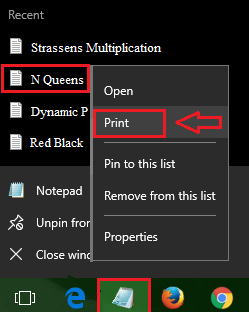
4. 네 번째 방법
Windows 10은 시작 메뉴에 응용 프로그램을 나열합니다. 응용 프로그램의 끝에는 화살표가 있으며, 클릭하면 점프 목록이 팝업됩니다. 네 번째 방법은 Windows 시작 메뉴에서이 점프 목록을 사용하여 파일을 인쇄합니다. - Windows 시작 메뉴의 응용 프로그램 끝에있는 화살표를 클릭하면 해당 점프 목록을 볼 수 있습니다. 이제 인쇄하려는 파일을 마우스 오른쪽 버튼으로 클릭하고 나타나는 컨텍스트 메뉴에서 인쇄를 클릭하십시오.
-
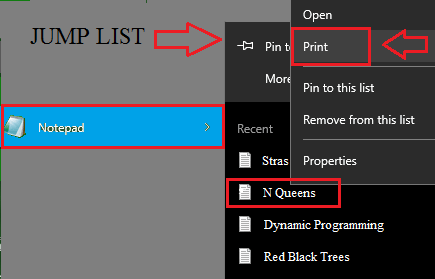 이 기사에서는 파일을 인쇄 할 수있는 다양한 방법을 살펴 보았습니다. 기사가 유용하기를 바랍니다.
이 기사에서는 파일을 인쇄 할 수있는 다양한 방법을 살펴 보았습니다. 기사가 유용하기를 바랍니다.
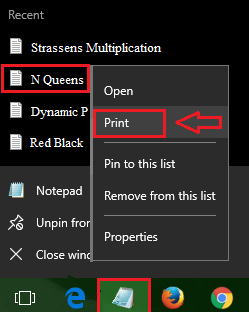
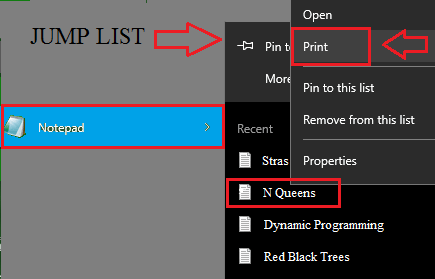 이 기사에서는 파일을 인쇄 할 수있는 다양한 방법을 살펴 보았습니다. 기사가 유용하기를 바랍니다.
이 기사에서는 파일을 인쇄 할 수있는 다양한 방법을 살펴 보았습니다. 기사가 유용하기를 바랍니다.